一、Docker官方仓库使用
- 在终端登录Docker账户:
docker login

- 登录docker官方仓库(网址:https://hub.docker.com/)可以搜索想要的镜像。
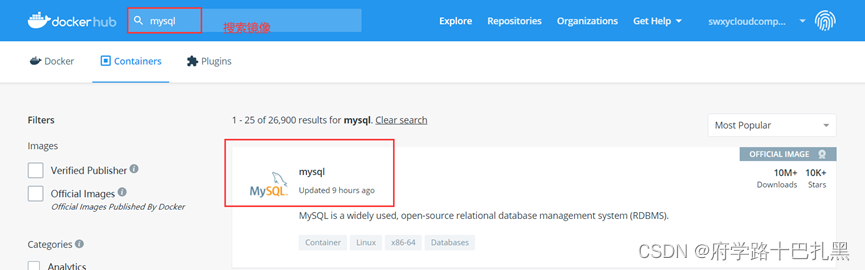
- 在终端搜索镜像:
docker search mysql

- 参考镜像部分方法,上传镜像到官方仓库。
(1)登录docker账户(提前注册):docker login
(2)将本地镜像推送至在线仓库:sudo docker push swxycloudcomputing/cloud:latest
(3)登录docker官网,查看上传结果
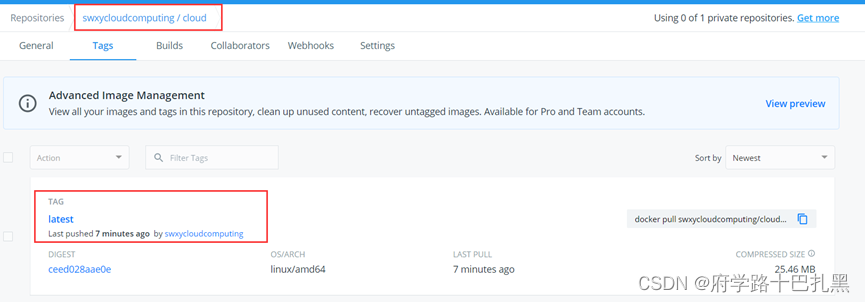
二、本地私有仓库构建
(一)服务器与客户端都在本地
- 通过官方提供的registry镜像来简单搭建一套本地私有仓库环境(本质上是拉取Redistry镜像,然后运行该镜像来搭建本地私有仓库,5000是被监听的端口):
docker run -d -p 5000:5000 registry:2
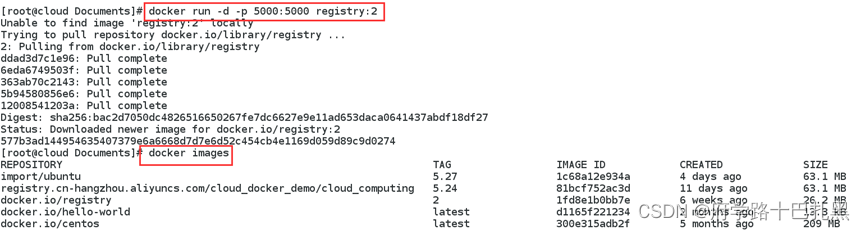
- 查看当前端口的监听状态:
netstat -nap | grep 5000

- 打开网页查看服务(查看到如下状态表示启动正常):
http://127.0.0.1:5000/v2/
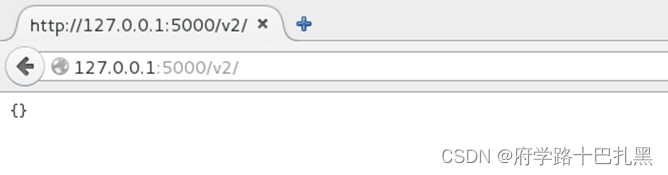
- 根据本地镜像制作一个新的镜像:
docker tag hello-world:latest localhost:5000/hello-world:latest

- 将本地镜像推送到本地仓库:
docker push localhost:5000/hello-world

- 通过浏览器检查:
http://127.0.0.1:5000/v2/_catalog
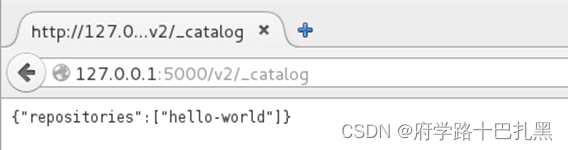
- 通过命令行检查:
curl http://127.0.0.1:5000/v2/_catalog

- 使用相同的方式上传一个Ubuntu镜像:
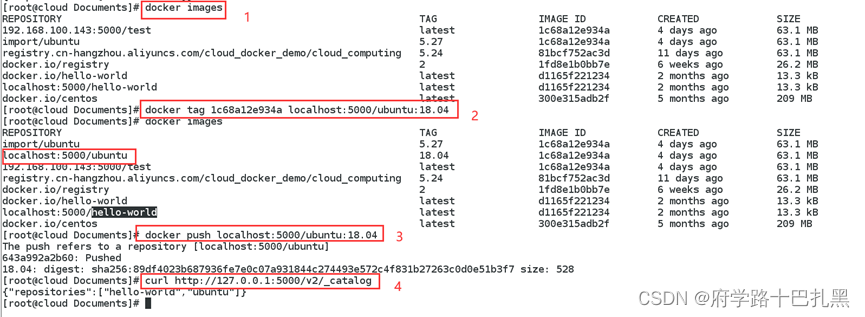
(二)服务器与客户端分离
- 跨主机搭建Docker仓库:本地使用192.168.100.143作为客户端;使用192.168.100.138作为仓库的服务端
- 在本地打开两台已经安装了docker服务的虚拟机(或者相邻两位同学统一将虚拟机改成桥接模式,然后相互练习),检查网络是否联通。
- 配置客户端中的信任仓库:
sudo vi /etc/docker/daemon.json

- 客户端重启docker服务:
sudo systemctl daemon-reload&&sudo systemctl restart docker - 在客户端基于原有镜像制作一个新的镜像:
docker tag hello-world:latest 192.168.100.138:5000/hello:5.24
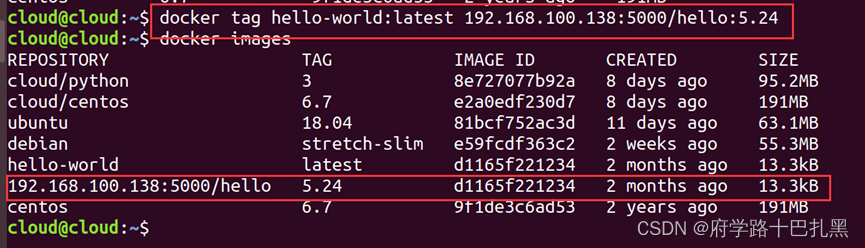
- 推送镜像到私有仓库:
docker push 192.168.100.138:5000/hello:5.24

- 检查推送结果如上:
curl http://192.168.100.138:5000/v2/_catalog
三、第三方Docker仓库使用
- 登录阿里云并注册个人账户:https://cr.console.aliyun.com/cn-hangzhou/instances
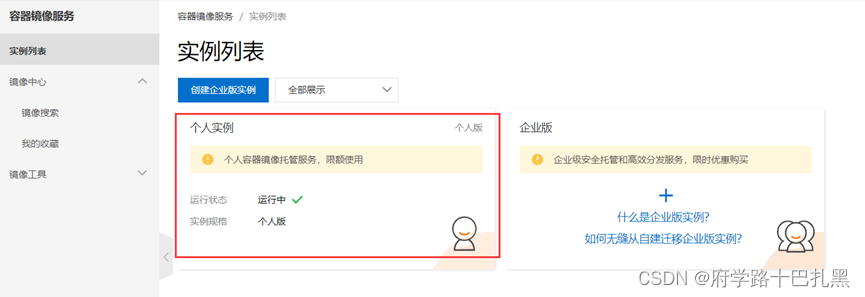
- 根据提示创建命名空间、创建仓库等信息
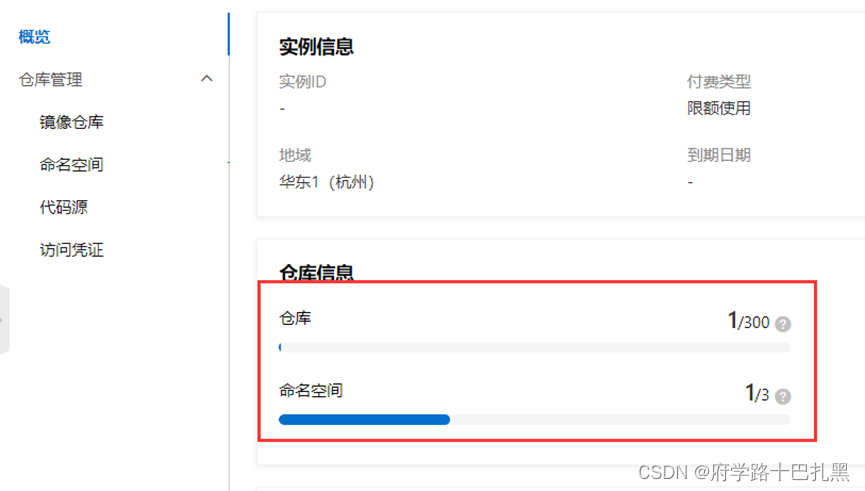
- 查看仓库基本信息,在基本信息页面,官网提供了关于仓库的基本使用方法。例如拉取镜像、上传镜像等内容。
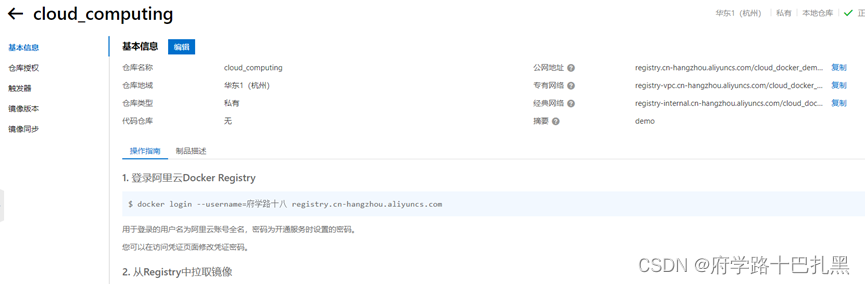
- 尝试将本地镜像推送到阿里云的docker仓库
- 登录阿里云docker账户,并查看本地镜像列表,尝试将其中的某一个镜像推送到仓库。
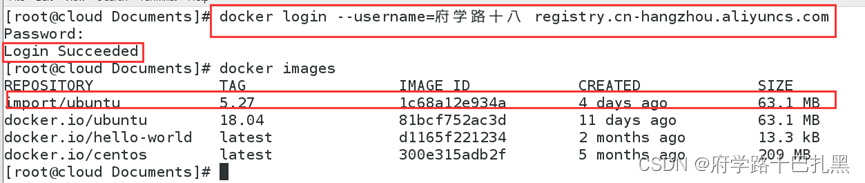
- 为本地镜像定义标签:
docker tag [ImageId] registry.cn-hangzhou.aliyuncs.com/cloud_docker_demo/cloud_computing:[镜像版本号]

- 本地docker 镜像推送到阿里云的私人仓库中:
docker push registry.cn-hangzhou.aliyuncs.com/cloud_docker_demo/cloud_computing:[镜像版本号]

- 在阿里云仓库查看镜像信息

- 从阿里云仓库拉取镜像到本地:
docker pull registry.cn-hangzhou.aliyuncs.com/cloud_docker_demo/cloud_computing:5.24
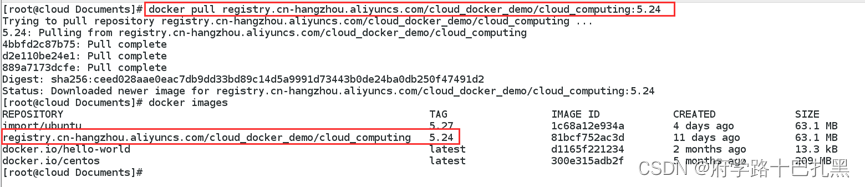
- 无论是阿里云的镜像仓库还是Docker的官方仓库,本质上都是一样的,区别之处只在于服务器所在的位置不同,导致的上传、下载速度不同。
四、搭建Harbor仓库
- 首先在CentOS系统中安装Docker服务,前面的实验环节已经完成了安装,在这里不再重复讲解。
- 下载并安装docker compose
- 下载docker compose:
curl -L https://get.daocloud.io/docker/compose/releases/download/v2.3.4/docker-compose-uname -s-uname -m> /usr/local/bin/docker-compose - 切换目录并为文件添加可执行权限:
cd /usr/local/bin/ && chmod +x docker-compose - 查看docker compose版本信息:
docker-compose –version
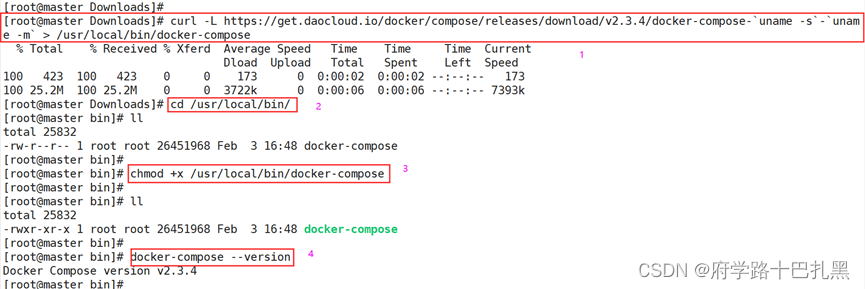
- 下载并安装harbor
- 下载harbor:
wget https://github.com/goharbor/harbor/releases/download/v2.4.2/harbor-offline-installer-v2.4.2.tgz

- 解压harbor压缩文件:
tar -zxf harbor-offline-installer-v2.4.2.tgz

- 配置Harbor
- 切换目录:
cd harbor - 修改配置文件:
cp harbor.yml.tmpl harbor.yml && vim harbor.yml
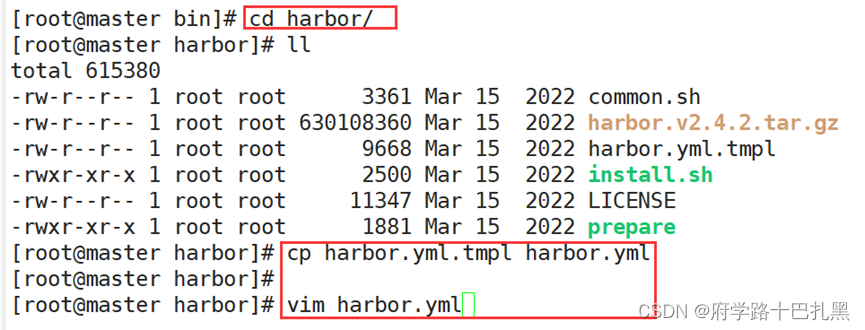
- 配置文件修改内容如下(修改完成后保存退出)
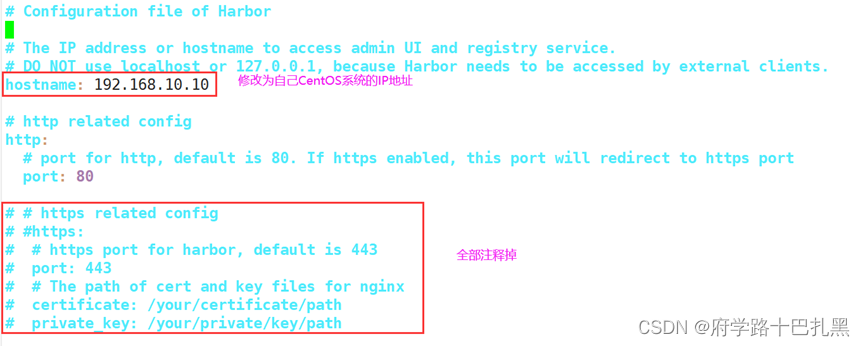
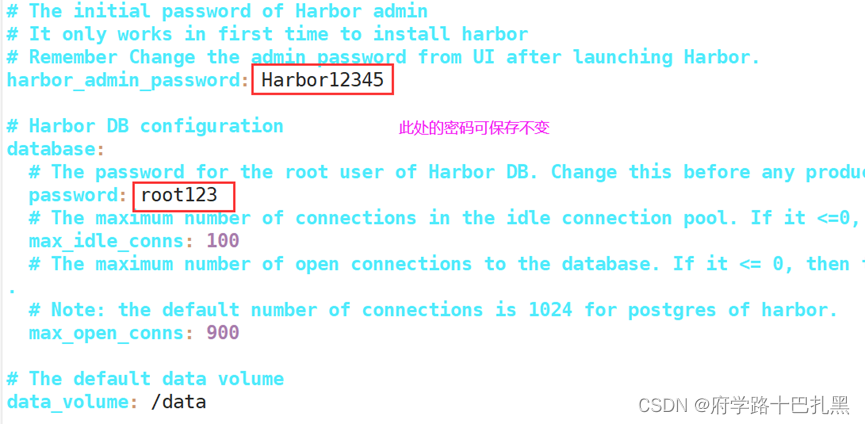
- 启动Harbor仓库:
sh install.sh
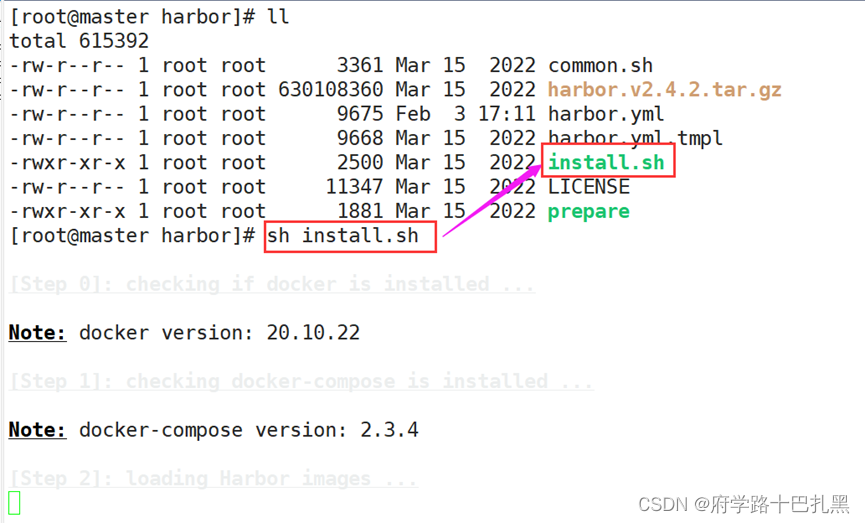
- 查看容器运行状态:
docker-compose ps
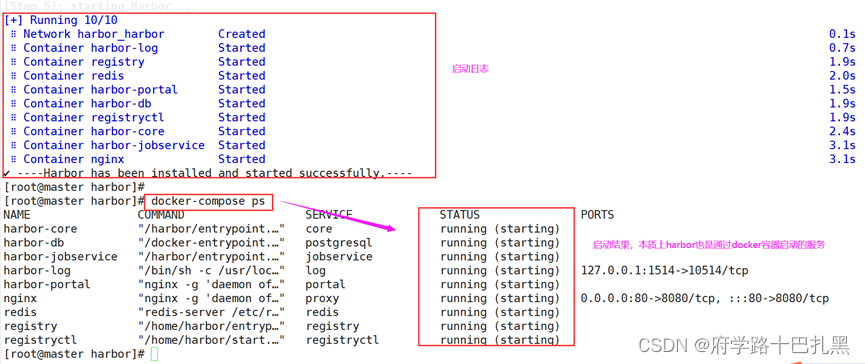
- 访问Harbor仓库,浏览器打开CentOS虚拟机的IP地址
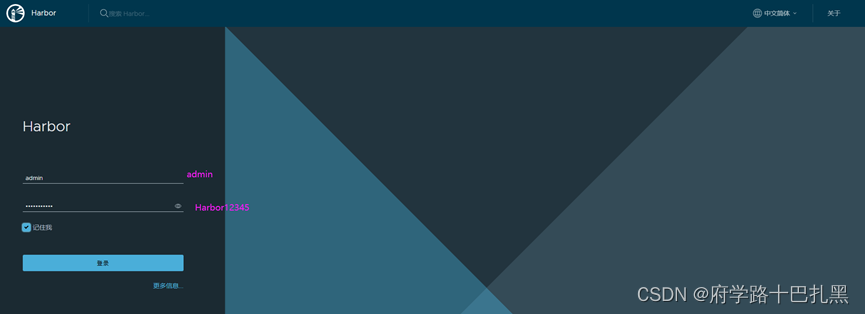
- Harbor仓库提供了一套成熟的web管理界面,是一套不错的docker仓库管理平台。关于Harbor仓库的更多使用方法,以及ubuntu系统下部署harbor仓库的方法,可以仓库我的这篇资源:https://download.csdn.net/download/swing_TUR/87413807





















 1047
1047











 被折叠的 条评论
为什么被折叠?
被折叠的 条评论
为什么被折叠?








